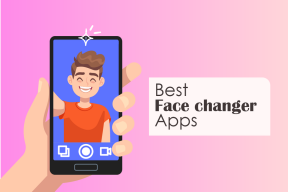10 formas de arreglar PS4 sigue apagándose 2022
Miscelánea / / May 21, 2022

Varios fanáticos de PlayStation disfrutan jugando diferentes tipos de juegos en su PS4. La euforia que experimentan mientras juegan en PS4 siempre está en un alto nivel. Sin embargo, la PlayStation 4 tiende a apagarse sola poco después de encenderla o después de un período de inactividad. La luz de la consola parpadea en rojo o azul en esta circunstancia, lo que indica que su consola está a punto de apagarse inesperadamente. Otros usuarios también han informado que la ps4 sigue apagándose durante los juegos. Este artículo le mostrará cómo solucionar el problema de que su PS4 se apague sola. ¡Sigue leyendo para conocer la solución garantizada!

Contenido
- 10 formas de arreglar PS4 sigue apagándose
- Método 1: Solucionar problemas de conexión de energía
- Método 2: Solucionar problemas de sobrecalentamiento de APU/GPU
- Método 3: cambiar el disco duro
- Método 4: reinsertar/reemplazar la batería CMOS de PS4
- Método 5: cambiar a Internet por cable
- Método 6: usar una dirección IP estática
- Método 7: Actualice el software del sistema PS4 en modo seguro
- Método 8: reconstruir la base de datos de PS4 en modo seguro.
- Método 9: Reiniciar PlayStation 4
- Método 10: Póngase en contacto con el soporte de Sony
10 formas de arreglar PS4 sigue apagándose
¿Por qué mi PS4 se apagó sola y no se vuelve a encender?
Es fundamental determinar qué está causando que la PS4 siga desactivando el problema. Él causas para este problema se enumeran a continuación:
- Problemas con las fuentes de energía: Una de las causas más frecuentes de que la PS4 siga apagando el problema es un problema de energía. Si hay problemas con el cable de alimentación o la fuente de alimentación, puede surgir este problema.
- Fallo de un disco duro: El sistema PlayStation 4 y los archivos del juego se encuentran entre los elementos importantes almacenados en el disco duro. Si su disco duro falla, ciertos archivos críticos pueden dañarse, lo que hace que la PS4 se apague aleatoriamente.
- La consola se sobrecalienta: Se activa un interruptor térmico cuando la consola PlayStation 4 se sobrecalienta y el sistema continúa apagándose automáticamente. Si su PS4 sigue sonando sin previo aviso, debe inspeccionar la consola en busca de daños.
- Problemas con la APU,CPU y GPU: Si algunos componentes de la APU no están soldados correctamente, es posible que tengas un problema de apagado de la PS4.
- Software infectado con virus: Otra causa típica de las dificultades de PS4, como la pantalla azul de la muerte (BSOD), SU-41350-3 y los códigos de error CE-34788-0, es un software del sistema desactualizado o defectuoso.
Ahora, siga cuidadosamente los métodos enumerados a continuación para solucionar el problema de que PS4 se apaga solo.
Método 1: Solucionar problemas de conexión de energía
Antes de entrar en métodos de reparación más complejos, permítanos solucionar los problemas de conexión de alimentación en su PlayStation 4 para ver si puede solucionar dicho problema.
Paso 1: cambiar el cable/cable de alimentación
Verifique si hay problemas de conexión de energía con su sistema PS4.
1. presione el Botón de encendido durante al menos 7 segundos para apagar completamente la PS4.
Nota: Sonará dos veces para indicar que se ha apagado.
2. Desconecte el línea de alimentación de la consola de la toma de corriente.

3. Comprobar el cables de alimentación por daño si tienes extra cabos, puede cambiarlos para ver si el problema se debe a la conexión de alimentación.
Paso 2: Garantizar una conexión de alimentación estable
Las subidas de tensión ocasionalmente pueden perturbar el ciclo de encendido de PlayStation 4 y hacer que se apague. La PS4 puede apagarse debido a una escasez de energía si hay varios elementos conectados al mismo enchufe.
1. Conecta elps4a un solo enchufe sin otros aparatos enchufados antes de encenderlo. Si esto resuelve el problema, considere separar la alimentación de PS4 de otros equipos.

2. Conéctelo a una toma diferente y observa si el problema persiste. Si no es así, haga que prueben su sistema eléctrico.
Paso 3: eliminar multiconectores
En estos días, los multiconectores son cada vez más comunes. Estos permiten que la PS4 se conecte a otros dispositivos que requieren un cable HDMI. Cualquier acción de otro módulo puede hacer que la PlayStation 4 se apague mientras aún está operativa.
1. En esos casos, conectar la PS4 directamente en lugar de utilizar conectores.
2. aislar elps4 desde el monitor o la televisión también.

3. DesconectarCables USB que están conectados al puerto frontal.
Lea también:Arreglar PlayStation Ha ocurrido un error al iniciar sesión
Método 2: Solucionar problemas de sobrecalentamiento de APU/GPU
También puede experimentar que esta PS4 sigue apagando el problema incesantemente si los problemas de sobrecalentamiento de la APU, la GPU y la CPU no se resuelven, especialmente mientras juega. Primero debe averiguar por qué el calor no se evacua correctamente fuera de la PS4. Para evitar este problema, el ventilador de PS4 debe estar en perfecto estado de funcionamiento.
Asimismo, si las Unidades de Procesamiento Acelerado (APU) de algunas consolas PS4 no están soldadas correctamente a la placa base, puede surgir este problema. Esto no se puede arreglar y la única opción es solicitar un dispositivo de reemplazo de Sony. Sin embargo, la única forma en que la APU se caería de la placa base es si se sobrecalentara.
1. Un ventilador sucio o dañado es la razón más probable.
Nota: Si el ventilador está chirriando, preste mucha atención al sonido que crea y arréglelo.
2. Asegúrese de que la PS4 esté en un bien ventilado ambiente para evitar el sobrecalentamiento.

3. Evite utilizar la consola durante largos periodos de tiempo. Después de muchas horas de uso intenso, ponlo a dormir o apagarlo.
4. Para enfriar la consola, usar un ventilador de pie.

Leer también: Cómo arreglar WOW Error #134 Condición fatal
Método 3: Cambiar Disco duro
Un disco duro instalado incorrectamente puede crear problemas de rendimiento y uno dañado puede apagar por completo la consola. Compruebe si está en el lugar correcto y/o si hay sectores defectuosos en el disco duro.
Nota: Dado que este procedimiento implica desmontar el dispositivo, debe proceda con precaución.
1. Para apagar completamente la PS4, presione el botón botón de encendido durante al menos 7 segundos. Dos pitidos indican que se ha apagado.
2. Desconecte el Línea eléctrica de la toma de corriente y del cable. Desconecte cualquier cables adicionales desde la consola
3. Deslice el duro Cubierta de la bahía de la unidad de disco hacia afuera y lejos de la computadora para quitarlo.

4A. Ahora, asegúrese de que el disco duro esté correctamente instalado y asegurado en la computadora.
4B. Si desea cambiar el disco duro, retire el tornillo y reemplazar disco duro con uno nuevo
Nota: Recuerde que el nuevo disco duro requerirá la instalación de un nuevo software de sistema.
Método 4: Reinsertar/Reemplazar Batería PS4 CMOS
Cuando los datos del CMOS de la PS4 se dañan, pueden surgir varios problemas, incluido que la PS4 se apague sola. A pesar del fuerte vínculo, muchas personas no relacionarían el apagado incesante de PS4 con los datos CMOS. Recomendamos volver a insertarlo o reemplazarlo.
Nota: Dado que este procedimiento implica desmontar el dispositivo, debe proceda con precaución.
1. Apague la PlayStation 4 y retire la ps4 de la fuente de alimentación.
2. Al abrir el ps4recinto, localiza el batería CMOS en la placa base.
Nota: La batería es una batería CR2032 del tamaño de una moneda.

3. Con un pequeño destornillador de cabeza plana, quitar el alfiler que sostiene la batería en su lugar. Cuidadosamente quitar elbatería CMOS.
4. Despues de unos minutos, reinsertar elbatería CMOS.
5. Conecte la PS4 a una toma de corriente, encienda el interruptor y luego esperar 5-10 minutos antes de encenderlo.
Lea también:Arreglar PS4 (PlayStation 4) Congelación y retraso
Método 5: Cambiar a Internet por cable
Se ha descubierto que los módulos de Wi-Fi causan fluctuaciones de energía en consolas y computadoras portátiles, lo que hace que la PS4 siga apagándose.
1. UN toma de corriente de cable se puede encontrar en la parte posterior de su PS4. En su lugar, conéctese a Internet mediante un cable.
2. Si no tiene Internet por cable, puede usar un coneccion LAN para vincular su enrutador a su PS4.

3. Evite utilizar el Conexión wifi si la PS4 está conectada a Internet LAN.
Método 6: Usar dirección IP estática
Cuando reinicia su enrutador, su ISP le da una nueva dirección y la dirección IP dinámica cambia. Una dirección IP que no varía con el tiempo se conoce como dirección IP estática. Las direcciones IP estáticas son más confiables cuando se trata de conectividad a Internet. Si la configuración de su dirección IP dice automática, presumiblemente está utilizando una dirección IP dinámica. Siga los pasos a continuación para configurar la dirección IP estática en su PS4:
1. Ir a Ajustes.
2. Selecciona el Red opción del menú.

3. Selecciona el Ver estado de conexión opción del menú. A partir de aquí, anota la Dirección IP, Máscara de subred, y el Puerta de enlace predeterminada.
4. volver a la Red menú y seleccione el Configurar la conexión a Internet opción.
5. Para ¿Cómo quieres conectarte a la red?, elige el tipo de conexión que ya estás usando para operar tu PS4:
- usar wifi
- Usar un cable LAN
6. Para ¿Cómo quieres configurar la conexión?, Seleccione Costumbre opción.
7. Por debajo Configuración de la dirección IP, Selecciona el Manual opción.

8. Ahora, ingrese los primeros cuatro dígitos de su Dirección IP como están las cosas. Luego, ingrese cualquier número entre 2a 255 para el dígito final.
Nota: No debe ingresar lo mismo Dirección IP dígitos que anotó anteriormente.
9. Luego, ingrese el mismo Máscara de subred y el Puerta de enlace predeterminada dígitos que anotó en Paso 3.
10. Ingresar 8.8.8.8 en el DNS primario campo para conectarse al servidor DNS público de Google.
11. Ingresar 8.8.4.4 en el DNS secundario campo y seleccione próximo opción.
12. Seleccione Automático por Configuración de MTU como se muestra.
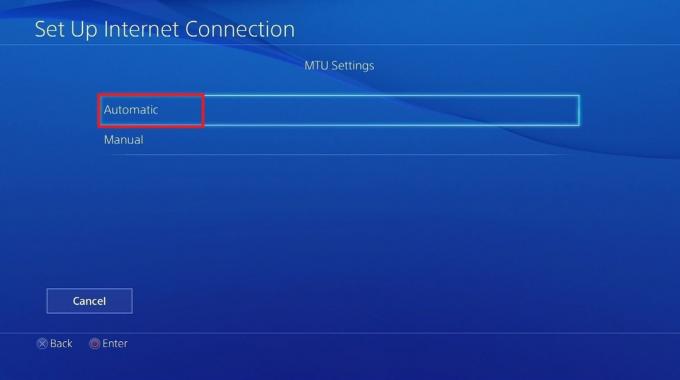
13. Por debajo Servidor proxy, Selecciona el No utilice opción.

14. Sobre el Configuración de Internet actualizada pantalla, seleccione Prueba de conexión a Internet.
15. Sobre el Prueba de conexión completa pantalla, obtendrá la información sobre la descarga y carga Velocidades de conexión.
Compruebe si la PS4 sigue apagando el problema se ha resuelto o no y está obteniendo las velocidades mínimas requeridas.
Lea también:Cómo habilitar la compatibilidad con el controlador de Minecraft
Método 7: Actualice el software del sistema PS4 en modo seguro
Si no es un problema de hardware, es casi seguro que sea consecuencia de una mala actualización. En modo seguro, puede actualizar el software del sistema para solucionar el problema de PS4 que sigue cerrando de la siguiente manera:
1. En un unidad USB formateada, crear un ps4 carpeta en formato FAT32.
2. Luego, crea un ACTUALIZAR carpeta dentro de la ps4 carpeta.
3. Descarga lo último actualización de ps4 desde el Sitio web oficial de PlayStation y guardarlo en el ACTUALIZAR carpeta.
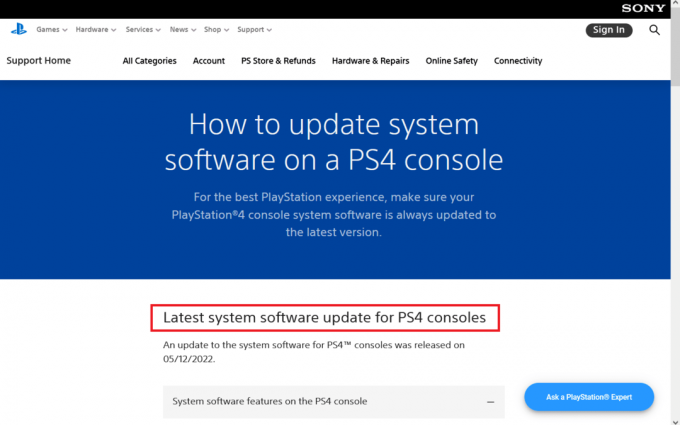
4. Después de apagar la PS4 por completo, conecta el unidad USB a uno de los puertos USB orientados hacia adelante.
5. Para ingresar al modo seguro, mantenga presionada la tecla Botón de encendido durante 3 segundos. Se apagará después de parpadear varias veces.
6. Una vez más, mantenga presionada la tecla Botón de encendido y suéltelo después de escuchar el segundo pitido. Después de unos segundos, PS4 se iniciará en Modo seguro.
7. Luego, seleccione el Actualización del software del sistema opción numerada tercera en la lista.
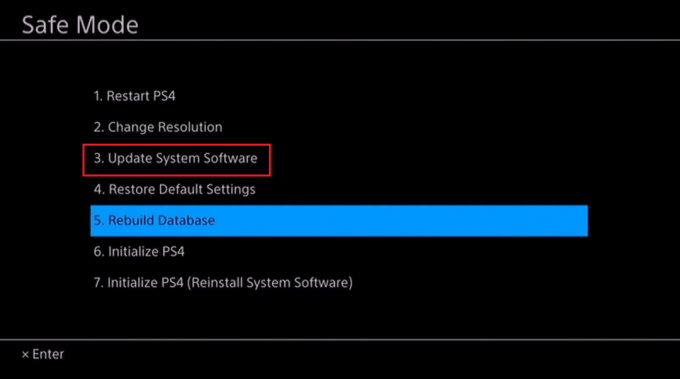
8. Finalmente, seleccione el Actualizar desde dispositivo de almacenamiento USB opción y presione DE ACUERDO.
Leer también: Cómo solucionar la imposibilidad de descargar archivos de parches FFXIV
Método 8: Reconstruir Base de datos de PS4 en modo seguro
La base de datos de PS4 puede estar corrupta, lo que hace que la PS4 siga desactivando problemas.
1. Para ingresar al modo seguro, mantenga presionada la tecla Botón de encendido durante 3 segundos. Se apagará después de parpadear varias veces.
2. Ahora nuevamente, mantenga presionada la tecla Botón de encendido y suéltelo después de escuchar el segundo pitido. Después de unos segundos, PS4 se iniciará en Modo seguro.
3. Conecta tu Controlador DualShock 4 a su sistema PS4 con un cable USB y presione el botón ps4 botón en su controlador Dual Shock 4.
4. Desde su controlador, presione el botón X botón.
5. A continuación, seleccione el Reconstruir base de datos opción que se muestra resaltada a continuación.
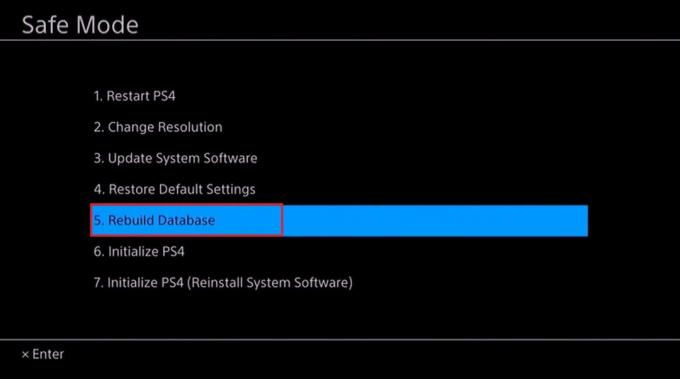
6. Espere a que finalice el procedimiento y su PS4 se iniciará de inmediato.
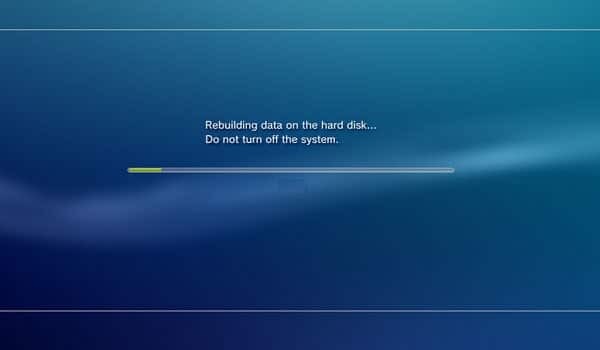
7. Conectar a Wifi, inicie sesión en Red PlayStation¡y disfruta jugando!
Lea también: Arreglar el error de actualización del iniciador de Warframe
Método 9: Reiniciar PlayStation 4
Los datos en la PS4 pueden corromperse por una variedad de razones, lo que hace que la PS4 se apague sin previo aviso. Los datos corruptos son distintos de la corrupción de la base de datos de PS4. Este último puede solucionarse fácilmente simplemente recargando la base de datos de PS4 como se explica en el método anterior. La única forma de reparar este problema es reiniciar por completo la PS4 y comenzar de nuevo con el software del sistema.
Nota: Este proceso implica limpiar el disco duro y devolver el sistema al estado en el que se encontraba cuando lo instaló inicialmente.
1. Mantenga presionado el botón Botón de encendido encendido durante 3 segundos. Se apagará después de parpadear varias veces.
2. Ahora nuevamente, mantenga presionada la tecla Botón de encendido y suéltelo después de escuchar el segundo pitido. Después de unos segundos, PS4 se iniciará en Modo seguro.
3. Seleccione Inicializar PS4 (Reinstalar el software del sistema) opción que se muestra resaltada.

4. Siga el instrucción en pantalla para reiniciar PS4 con éxito.
Método 10: Póngase en contacto con el soporte de Sony
Si ninguna de estas sugerencias funciona para que la PS4 siga desactivando el problema, es posible que deba reparar su sistema. Para comenzar el procedimiento de reparación, póngase en contacto con el soporte de Sony Playstation para asistencia adicional.
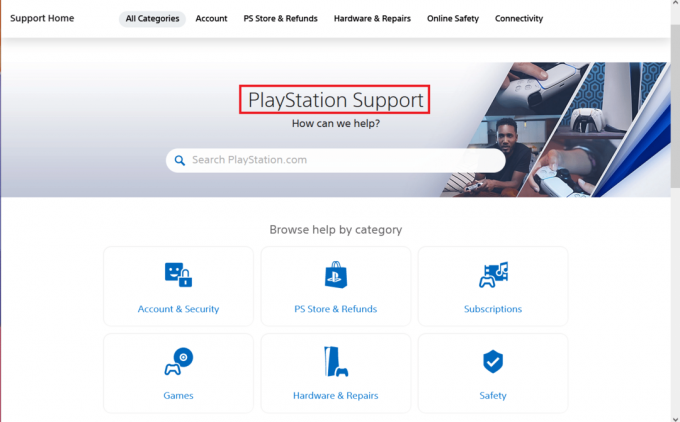
Recomendado:
- Arreglar su computadora parece estar configurada correctamente pero el DNS no responde en Windows 10
- Cómo activar la cuenta de Twitch
- 20 mejores consolas de juegos Android
- Arreglar InputMapper no pudo abrir DS4 exclusivamente
Esperamos que esta información le haya resultado útil y que haya podido resolver el PS4 sigue apagándose tema. Por favor, háganos saber qué técnica fue la más beneficiosa para usted. Utilice el siguiente formulario si tiene alguna consulta o sugerencia.